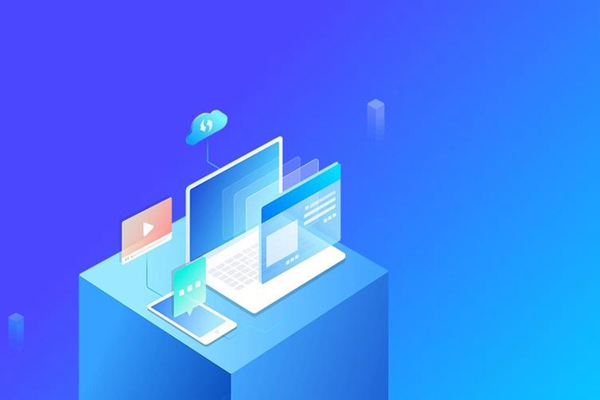遇到路由器未识别的网络问题时,应检查网络连接是否正确,重启路由器和设备,确认网络设置无误,如问题依旧,尝试重置或更新路由器固件。
路由器未识别的网络通常指的是当设备尝试连接到由路由器提供或管理的局域网络(Local Area Network, LAN)时,无法正常获取IP地址或者无法与网络中的其他设备通信的情况,这种问题可能由多种原因引起,包括配置错误、硬件故障、信号干扰等。
检查物理连接
确认所有相关的物理连接是否正确无误,这包括:
1、路由器的电源线是否已经插好并开启电源。
2、网线是否牢固地插入了路由器和设备的网口。
3、网线是否有损坏,导致信号无法传输。
检查网络配置
在确认物理连接无误后,需要检查网络设置:
1、IP地址获取方式:大多数家庭和办公网络中,设备是通过动态主机配置协议(DHCP)自动获取IP地址的,确认路由器的DHCP服务是否启用,并且设备设置为了自动获取IP地址。
2、子网掩码和默认网关:这些参数通常也由DHCP自动分配,但有时需要手动设置以确保网络的正确划分和访问。
3、DNS服务器地址:域名系统(DNS)服务器地址用于将域名解析为IP地址,如果设备无法连接到互联网,可能需要检查DNS设置是否正确。
诊断网络硬件
如果上述步骤都未能解决问题,可能是网络硬件出现了故障:
1、路由器本身可能出现故障,可以尝试重启路由器,或者检查固件是否需要更新。
2、网络适配器故障:电脑或其他设备的网络适配器可能出现问题,尝试更新驱动程序或更换网络适配器。
3、干扰和信号问题:无线连接可能会受到其他电子设备的干扰,移动路由器或更改无线信道可能有所帮助。
高级故障排除
对于更复杂的网络问题,可能需要进行进一步的故障排除:
1、ARP表:地址解析协议(ARP)用于将网络层的IP地址解析为数据链路层的MAC地址,如果ARP表中存在错误,可能导致无法识别网络,使用命令arp -a可以查看ARP表内容。
2、路由表:路由表决定了数据包在网络中如何传输,错误的路由表会导致数据包无法到达目的地,可以使用命令route print查看路由表。
3、防火墙和安全软件:某些防火墙或安全软件的设置可能会阻止网络的正常连接,检查相关设置以确保没有误拦截正常的网络通信。
相关问题与解答
Q1: 我的设备显示已连接到WiFi,但无法访问互联网,这是为什么?
A1: 这可能是由于DNS解析问题或者路由器未正确连接到互联网服务提供商(ISP),检查DNS设置并确保路由器获得了有效的IP地址。
Q2: 我尝试通过以太网线连接路由器,但是设备上没有任何连接指示,怎么办?
A2: 检查以太网线是否完好无损以及是否牢固地插入了设备和路由器的网口,检查设备的网络适配器设置,确保其处于正常工作状态。
Q3: 路由器的LED指示灯显示异常,这代表什么?
A3: 路由器的LED指示灯通常会反映其工作状态,闪烁可能表示正在传输数据,而持续亮起可能表示连接有问题,查阅路由器的用户手册以了解特定指示灯状态的含义。
Q4: 我可以连接到网络,但是速度非常慢,这是怎么回事?
A4: 网络速度慢可能是由于多个因素造成的,包括信号干扰、网络带宽被大量占用、或者路由器硬件性能不足,尝试更换无线信道、减少带宽占用或升级路由器硬件以提高速度。
标签: 未识别的网络